Live weersvoorspelling bekijken op Google Earth
De hele wereld zien vanuit het comfort van je eigen huis lijkt misschien onmogelijk, maar alleen als je nog nooit van Google Earth hebt gehoord . Het is niet alleen perfect om een kijkje over de hele wereld te nemen, maar het is ook logisch voor weerradarupdates.
Kijk(Look) , je gaat je huidige weer-app niet vervangen door Google Earth , want dat is geen efficiënte manier om het weer regelmatig te bekijken. Maar als je de tool voor andere doeleinden gebruikt, zou het fijn zijn om te kunnen controleren of het gaat regenen.
Bekijk live weersvoorspelling(View Live Weather Forecast) op Google Earth
We moeten erop wijzen dat Google een paar jaar geleden weersvoorspellingen van de aarde heeft verwijderd, dus zoals het er nu uitziet, kan de service alleen toegang bieden tot weerradar.
Waar vind je de weerlaag?
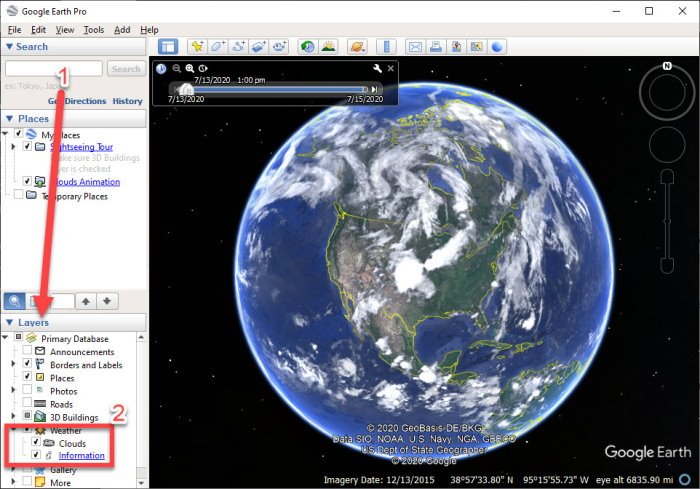
Voordat we beginnen, moeten we eerst de weerlaag lokaliseren. Deze functie is nu rechtstreeks in Google Earth ingebouwd , daarom is het niet nodig om grote wijzigingen aan te brengen of software van derden te installeren. Zorg er wel voor dat Google Earth Pro op uw computer is geïnstalleerd. Open het en navigeer vervolgens naar de zijbalk aan de linkerkant.
Vanuit de zijbalk is er een tabblad met de naam Lagen(Layers) en daaronder zou je de weerlaag moeten zien. Vanaf hier kunnen gebruikers het gedeelte Cloud selecteren om te weten waar wolken over de hele wereld worden berekend. Wat betreft het gedeelte Informatie(Information) , het levert gegevens over het weer en hoe het is verzameld.

Voor degenen die dat willen, kunnen ze ook weeranimaties downloaden, maar zorg ervoor dat je computer relatief krachtig is. Daarnaast is er de mogelijkheid om 24-uurs cloudanimaties te hebben, wat niet slecht is als je het ons vraagt.
Houd(Bear) er rekening mee dat cloudgegevens niet realtime zijn, maar dichtbij.
Google Earth voor het web

Mensen kunnen ervoor kiezen om Google Earth vanuit hun webbrowser te gebruiken in plaats van de desktop Pro - versie te downloaden. Voor zover we kunnen zien, heeft het ook geen weersvoorspellingsfunctie, maar als het erop aankomt om naar wolken te kijken, is dit gelukkig een mogelijkheid.
Als u naar wolken wilt kijken, start u Google Earth voor het web in de Chrome -webbrowser. Klik daarna op het menupictogram en selecteer vervolgens Kaartstijl(Map Style) . Zoek de knop met de naam Schakel geanimeerde wolken in(Turn on Animated Clouds) en schakel deze in. Je krijgt op deze manier geen live weer, maar het is beter dan niets.
Wat zijn uw opties?

U ziet, we kunnen KMZ- of KML -bestanden van derden gebruiken om voorspellingen te doen.
Ga naar radar.weather.gov en zorg ervoor dat u uw locatie invoert in het zoekvak voor voorspellingen. Nadat u uw locatie heeft geselecteerd, zou u nu moeten worden overgeschakeld naar de prognosepagina. Klik vanaf hier op de KML -knop om het bestand te downloaden.
Nadat u het bestand naar uw bureaublad heeft gedownload, laadt Google Earth het en geeft het weersvoorspellingen. Doordat weerdiensten de KML -bestanden up-to-date houden, zit je altijd op de goede weg als het om de laatste weersvoorspelling gaat.

Opgemerkt moet worden dat KML -bestanden niet alleen het weer tonen, maar ook andere klimaatgerelateerde informatie die al dan niet interessant voor je is.
Andere opties behalve de weerlaag van Google Earth
Voor de gewone gebruiker is het misschien geen goed idee om diep te graven in het toevoegen van KML- bestanden, daarom zou het logischer zijn om alternatieve diensten te gebruiken die ook weerradaropties hebben.
- Accuweer
- Winderig
- Ondergronds weer
Dit zijn kwaliteitsopties om uit te kiezen, dus als je weinig redenen hebt om Google Earth te gebruiken , dan zou ten minste een van de bovenstaande alternatieven moeten helpen.
Related posts
Google Earth gebruiken in de Chrome-browser.
Met Google Earth kunt u de planeet en daarbuiten verkennen
Google Earth werkt niet, crasht of loopt vast op Windows 11/10
Hoe Google Earth-afbeeldingen als achtergronden te verkennen en te downloaden
Hoe afstand te meten op Google Earth
Er is een browserfout opgetreden bericht - Google Docs op Chrome
Tekstvak invoegen in Google Documenten
Geselecteerde cellen in Excel of Google Spreadsheets op één pagina afdrukken
Beste alternatieven voor Google Bladwijzers die u wilt bekijken
Hoe u Google Presentaties kunt laten doorlopen zonder te publiceren
Meerdere tijdzones toevoegen en gebruiken in Google Agenda
De standaard afdrukinstellingen in Google Chrome wijzigen
Tekst roteren in de Google Spreadsheets-webapp
Beste Google Spreadsheets-add-ons om de productiviteit te verbeteren
Fix Google Docs Spellingcontrole werkt niet goed
Hoe profiel op browser te vernietigen Sluiten in Google Chrome
Maak Google Drive een open bestand in Nieuw tabblad in Chrome
Hoe u zich kunt afmelden voor Google FLoC (Privacy Sandbox) in Chrome
Hoe vaak wordt Google Earth bijgewerkt? (2022)
Google Chrome-bladwijzers importeren of exporteren naar een HTML-bestand
